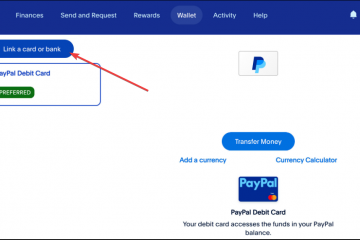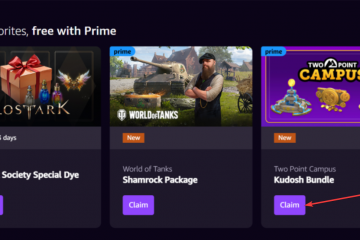Mengawasi suhu CPU membantu Anda menghindari panas berlebih, pelambatan, atau mati mendadak. Windows 10 tidak menampilkan suhu CPU secara asli, namun Anda dapat memeriksanya dengan alat firmware bawaan atau aplikasi pemantauan ringan.
Di bawah, Anda akan melihat metode tercepat untuk membaca suhu CPU dan alat yang menawarkan hasil paling akurat.
1) Periksa suhu di BIOS/UEFI
BIOS Anda menunjukkan suhu CPU tanpa menginstal apa pun. Ini berfungsi bahkan ketika Windows gagal melakukan booting.
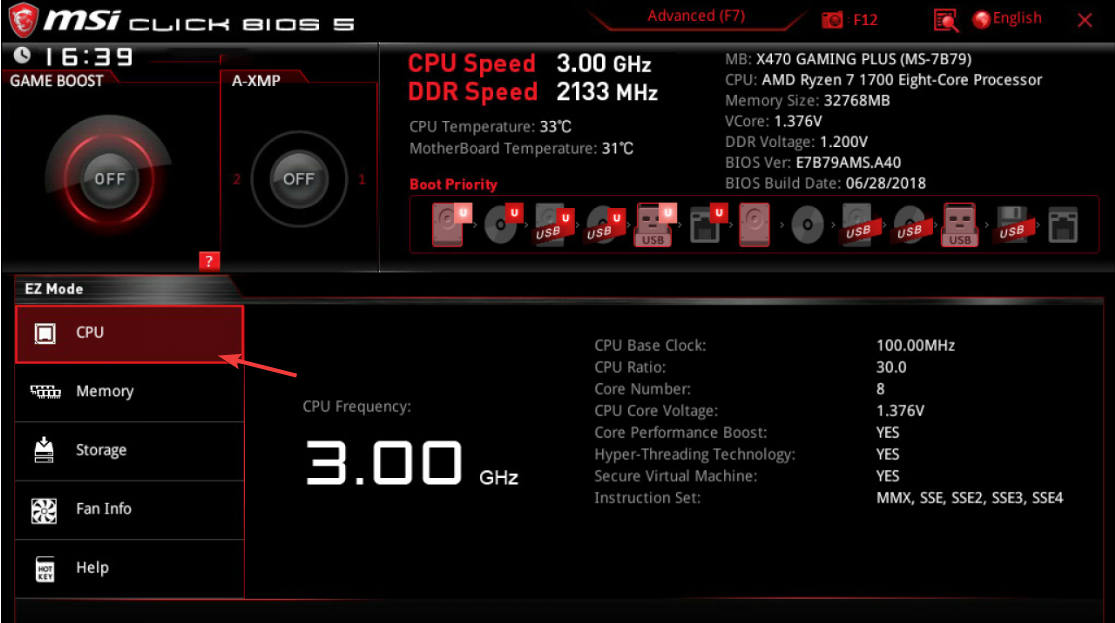
Matikan PC Anda dan hidupkan kembali. Selanjutnya, terus tekan tombol BIOS (Del, F2, Esc, atau F10) untuk PC Anda segera setelah logo pabrikan muncul.
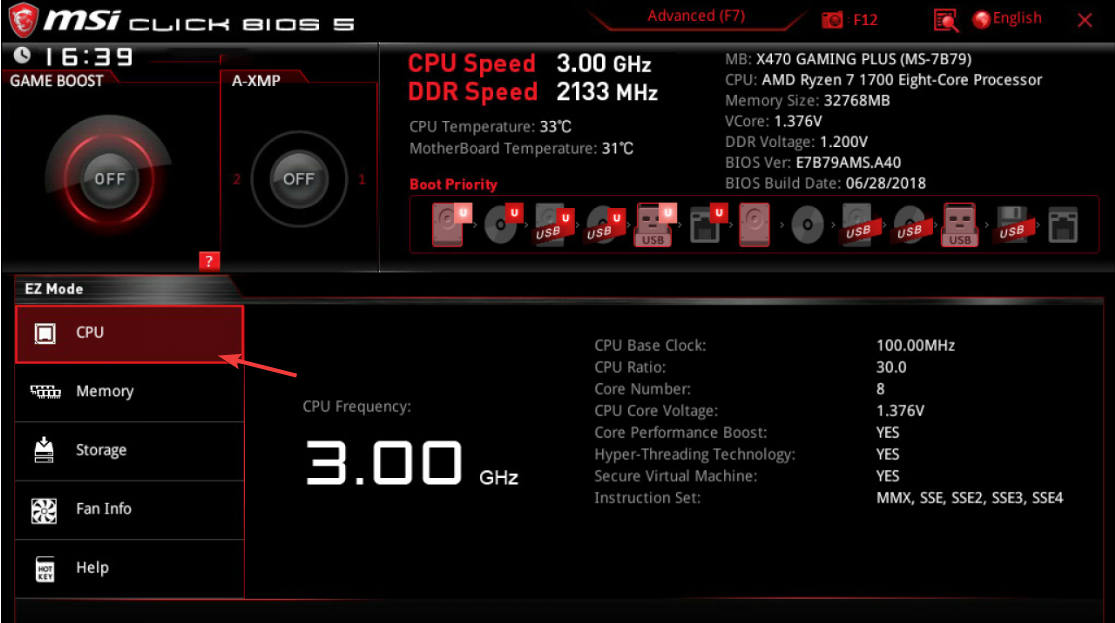
Saat Anda masuk ke BIOS, buka bagian Monitor Perangkat Keras atau Kesehatan PC dan baca CPU nilai suhu.
Intel dan AMD menyediakan utilitas yang membaca nilai suhu secara akurat. Alat-alat ini bekerja dengan baik jika Anda lebih memilih perangkat lunak langsung dari pembuat CPU.
Periksa suhu dengan alat Intel
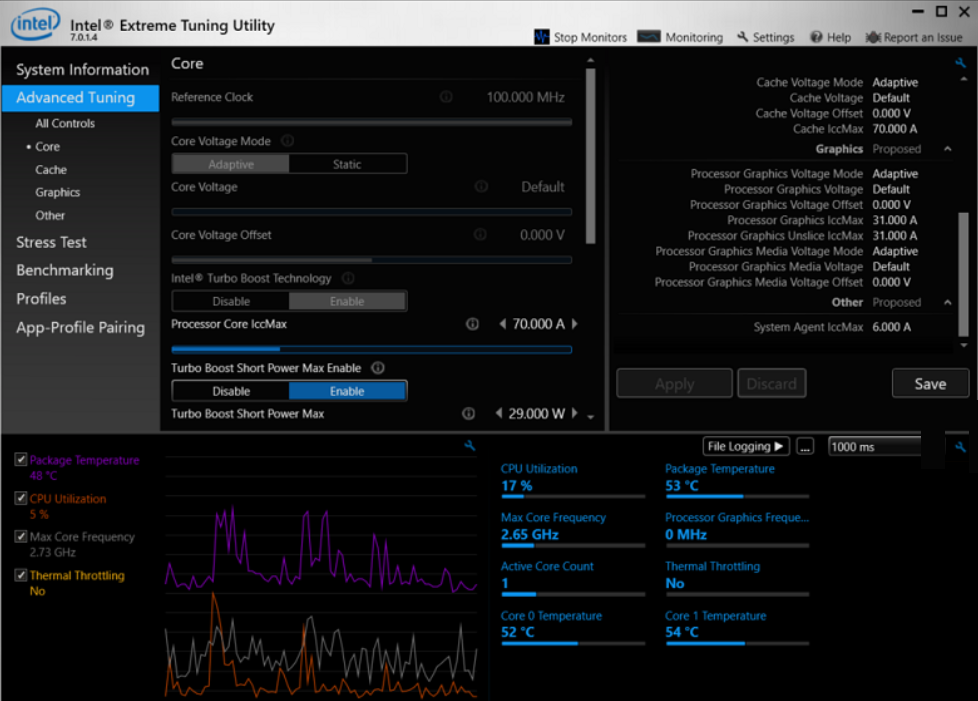
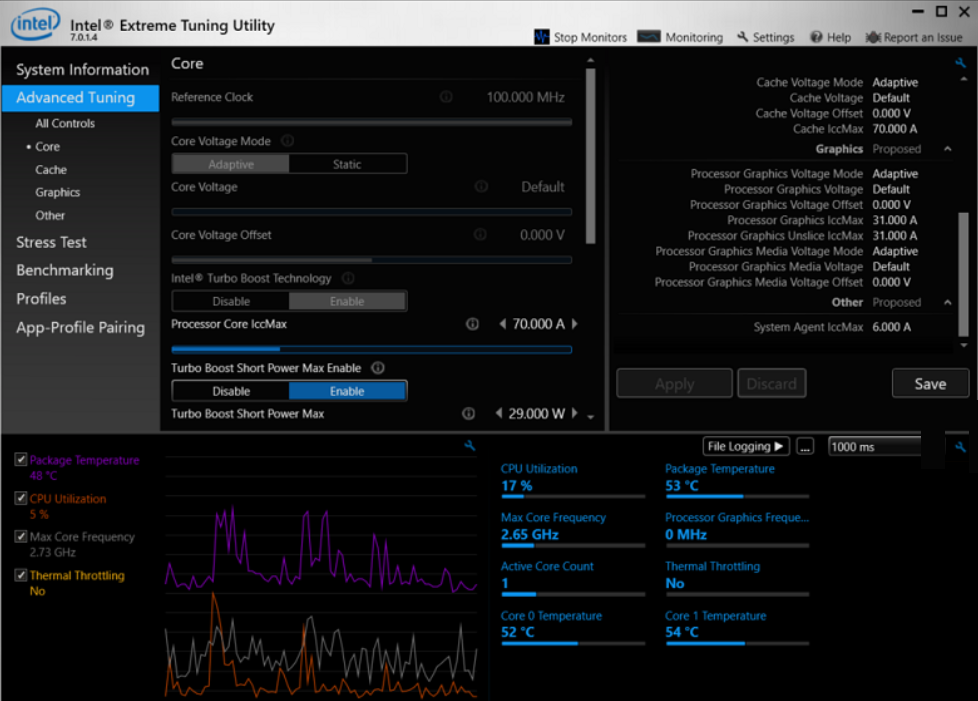
Aplikasi Intel menunjukkan penggunaan, suhu, dan frekuensi waktu nyata. Mereka juga memungkinkan Anda mengubah kecepatan kipas, aplikasi Extreme membantu overclocking, dan banyak lagi. Terlebih lagi, perangkat ini cocok untuk PC mana pun dengan prosesor Intel.
Periksa suhu dengan alat AMD
AMD menyediakan pembacaan suhu untuk prosesor dan APU Ryzen. Anda juga mendapatkan informasi voltase dan jam.
Alat pihak ketiga seperti Core Temp, HWMonitor, dan HWiNFO memberi Anda pembacaan akurat dengan dasbor sederhana. Mereka menunjukkan suhu per inti dan tingkat beban.
Menggunakan Suhu Inti
Unduh penginstal dari penyedia resmi dan instal dengan mengikuti petunjuk di layar. Selanjutnya, luncurkan aplikasi dan lihat bagian Suhu. Sekarang, periksa setiap inti pada Saat Ini, Min, dan Maks dan perhatikan kolom Beban untuk melihat seberapa keras CPU bekerja.
Menggunakan HWMonitor
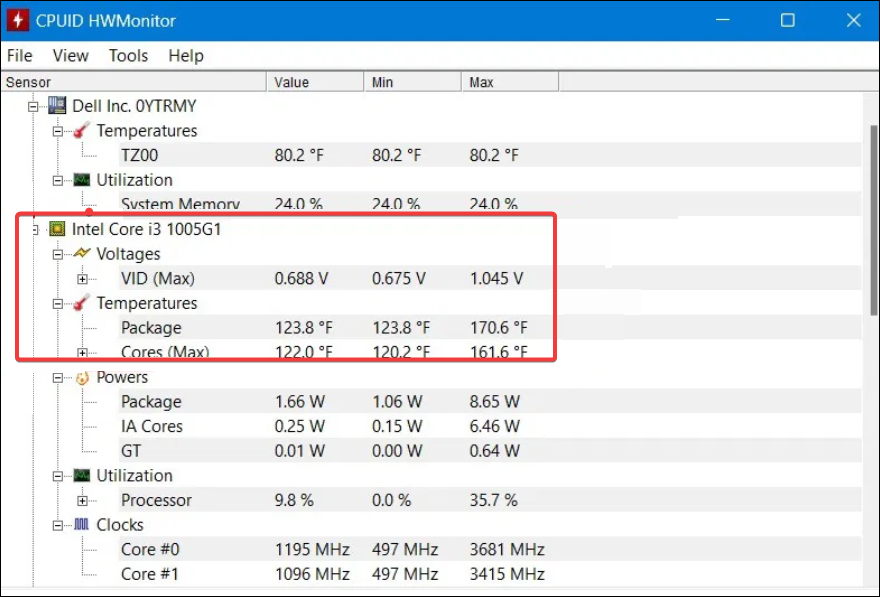
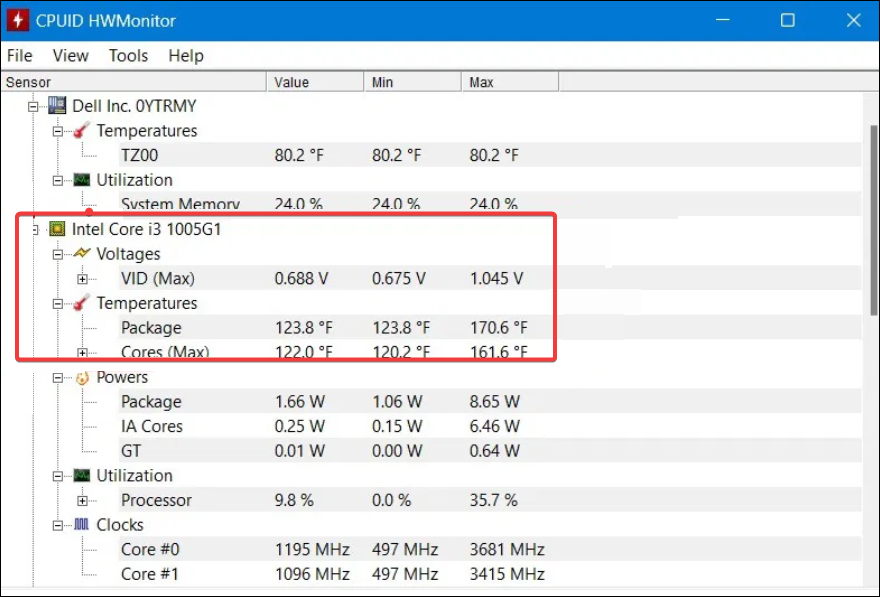
Instal HWMonitor seperti utilitas desktop Windows lainnya dan luncurkan aplikasinya. Selanjutnya, gulir ke model CPU Anda di panel kiri dan perluas bagian Suhu. Dari sini, baca nilai saat ini, minimum, dan maksimum.
Menggunakan HWiNFO
Instal HWiNFO dan pilih Sensors Only saat peluncuran. Sekarang, gulir ke sensor suhu CPU Anda dan klik ikon Logging. Simpan pembacaan ke file CSV saat Anda bekerja atau bermain game.
4) Berapa suhu CPU normal di Windows 10?
Suhu idle tetap antara 30°C dan 45°C. Beban kerja ringan berkisar antara 50°C hingga 65°C. Bermain game atau mengedit dapat mendorong CPU hingga 70°C–85°C, bergantung pada pendinginnya.
Nilai mendekati 90°C+ sering kali menandakan masalah aliran udara, debu, atau beban latar belakang yang berat.
5) Cara memperbaiki suhu CPU yang tinggi di Windows 10
Bersihkan debu dan tingkatkan aliran udara: Debu membatasi aliran udara dan memerangkap panas. Bersihkan ventilasi, kipas, dan filter dengan udara bertekanan. Menutup proses penggunaan tinggi: Tekan Ctrl + Shift + Esc dan buka tab Proses. Selanjutnya, urutkan berdasarkan CPU dan tutup aplikasi yang tidak Anda perlukan. Gunakan kembali pasta termal atau tingkatkan pendinginan: Jika PC Anda berumur beberapa tahun, pasta termal mungkin telah mengering. Menerapkannya kembali atau meningkatkan pendingin Anda membantu menstabilkan suhu.
Tips memantau suhu CPU di Windows 10
Periksa suhu seminggu sekali untuk mengetahui masalah awal. Jaga kebersihan area meja Anda, dan hindari menghalangi ventilasi pada laptop. Gunakan fitur logging untuk melihat perubahan jangka panjang.
FAQ
Mengapa Windows 10 tidak menampilkan suhu CPU? Windows 10 tidak menyertakan widget suhu bawaan. Firmware dan aplikasi pihak ketiga mengisi kesenjangan tersebut.
Apakah aplikasi pemantauan aman? Ya, selama Anda menggunakan aplikasi yang bereputasi baik. Pemindaian internal di ekosistem Microsoft mengenali alat-alat utama sebagai alat yang aman.
Dapatkah saya memeriksa suhu CPU di laptop? Ya. Semua aplikasi di atas berfungsi di laptop. Perhatikan saja suhu idle yang lebih tinggi karena sistem pendingin yang ringkas.
Ringkasan
BIOS/UEFI memberikan pembacaan suhu dasar. Core Temp, HWMonitor, dan HWiNFO menawarkan nilai waktu nyata. Suhu normal berkisar antara 30°C dan 85°C tergantung beban. Membersihkan, mengalirkan udara, dan menutup aplikasi berat mengurangi panas.
Kesimpulan
Memantau suhu CPU di Windows 10 menjaga sistem Anda tetap stabil dan responsif. Gunakan BIOS untuk pemeriksaan cepat atau aplikasi pemantauan untuk pembacaan real-time, dan rawat PC Anda untuk mencegah masalah panas berlebih.